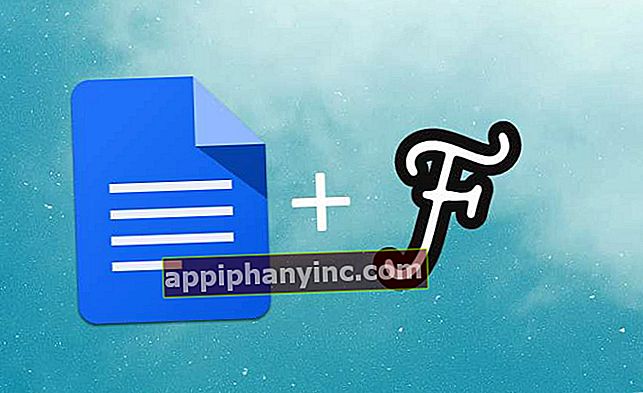Hoe de achtergrond van een foto te vervagen (Android) - The Happy Android

De bokeh-effect is een techniek die verantwoordelijk is voor het vervagen van de achtergrond van een foto om een groter gevoel van diepte te bereiken. Bij mobiele telefoons wordt dit normaal gesproken bereikt door 2 camera's te gebruiken: de ene is verantwoordelijk voor het vastleggen van de scène met een goed detailniveau en de andere neemt dezelfde scène maar in de onscherpe modus om uiteindelijk beide opnames te verenigen door het profiel van de "elementen" - meestal mensen - die dichter bij het doel liggen. Een effect dat bij de meeste mobiele telefoons automatisch wordt geactiveerd als we de bekende "portretmodus" gebruiken.
Tegenwoordig zijn er echter al veel terminals die kunstmatige intelligentie gebruiken om dit soort trucs uit te voeren, zonder dat je daarvoor een dubbele camera nodig hebt. Maar wat als onze mobiel deze functie niet heeft of we zijn vergeten het bokeh-effect te activeren op het moment dat ik de foto nam? Kunnen we achteraf hetzelfde vervagingseffect bereiken met een bewerkingsprogramma?
Hoe de achtergrond van een afbeelding op Android te vervagen
Als we een Android-telefoon of -tablet hebben, bereik dan een redelijk geloofwaardig bokeh-effect met de app AfterFocus. Op Android zijn er andere applicaties zoals Snapseed waarmee je ook vervagingseffecten kunt toepassen, maar het grote voordeel van AfterFocus is dat het ons in staat stelt met de hand de gebieden te tekenen waar we het effect willen toepassen. Een simpele techniek maar dat geeft veel meer bevredigende resultaten in iets gecompliceerdere foto's.

 Download QR-code AfterFocus Ontwikkelaar: MotionOne Prijs: gratis
Download QR-code AfterFocus Ontwikkelaar: MotionOne Prijs: gratis - Nadat we AfterFocus hebben geïnstalleerd, openen we de applicatie.
- Op het eerste scherm krijgen we de mogelijkheid om te kiezen tussen 3 bewerkingsmodi: "Smart", "Manual" en "AI". Als we de laatste optie kiezen, identificeert de tool automatisch het dichtstbijzijnde object of persoon door de achtergrond te vervagen. Bij de eerste 2 opties zullen we met de hand de gebieden moeten identificeren die vervaagd moeten worden.
- Vervolgens gaan we naar het bewerkingspaneel, waar we de juiste aanpassingen kunnen maken. Als we alles klaar hebben, klik dan op "Volgende".
- Hier laat de tool ons het eindresultaat zien met het bokeh-effect al toegepast. Als we tevreden zijn, selecteren we "Opslaan" om de afbeelding op te slaan.

Na enkele foto's te hebben vervaagd met de automatische modus (AI) aan, hebben we ontdekt dat dit verrassend goede resultaten oplevert.


Heeft u een Google Pixel?
Pixel-telefoongebruikers kunnen ook een zeer succesvol achtergrondvervagingseffect bereiken met behulp van Google Photos. Een tool die vooral goed werkt bij het toepassen van bokeh op middellange en close-up foto's.

Om het vervagingseffect toe te passen op de achtergronden in Google Foto's, hoeven we alleen maar een foto in te voeren en op de knop Bewerken te klikken. Hier vinden we een balk "Vervagen" die we kunnen aanpassen om een groter of kleiner effect op de afbeelding toe te passen.
Heb je Telegram geïnstalleerd? Ontvang de beste post van elke dag op ons kanaal. Of, als je dat liever hebt, kom alles te weten in onze Facebook pagina.